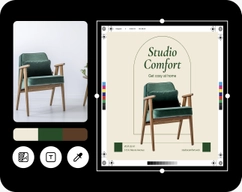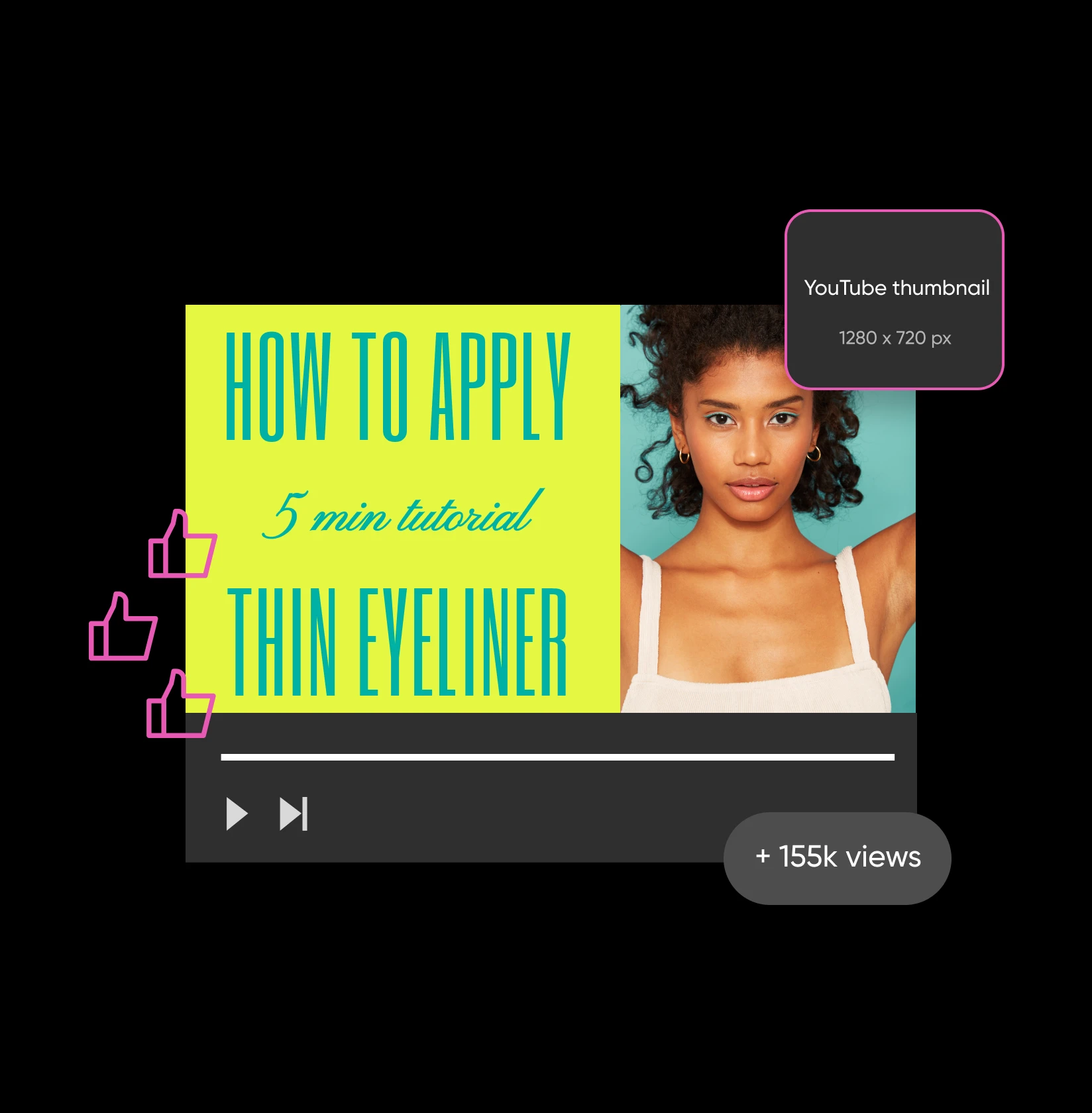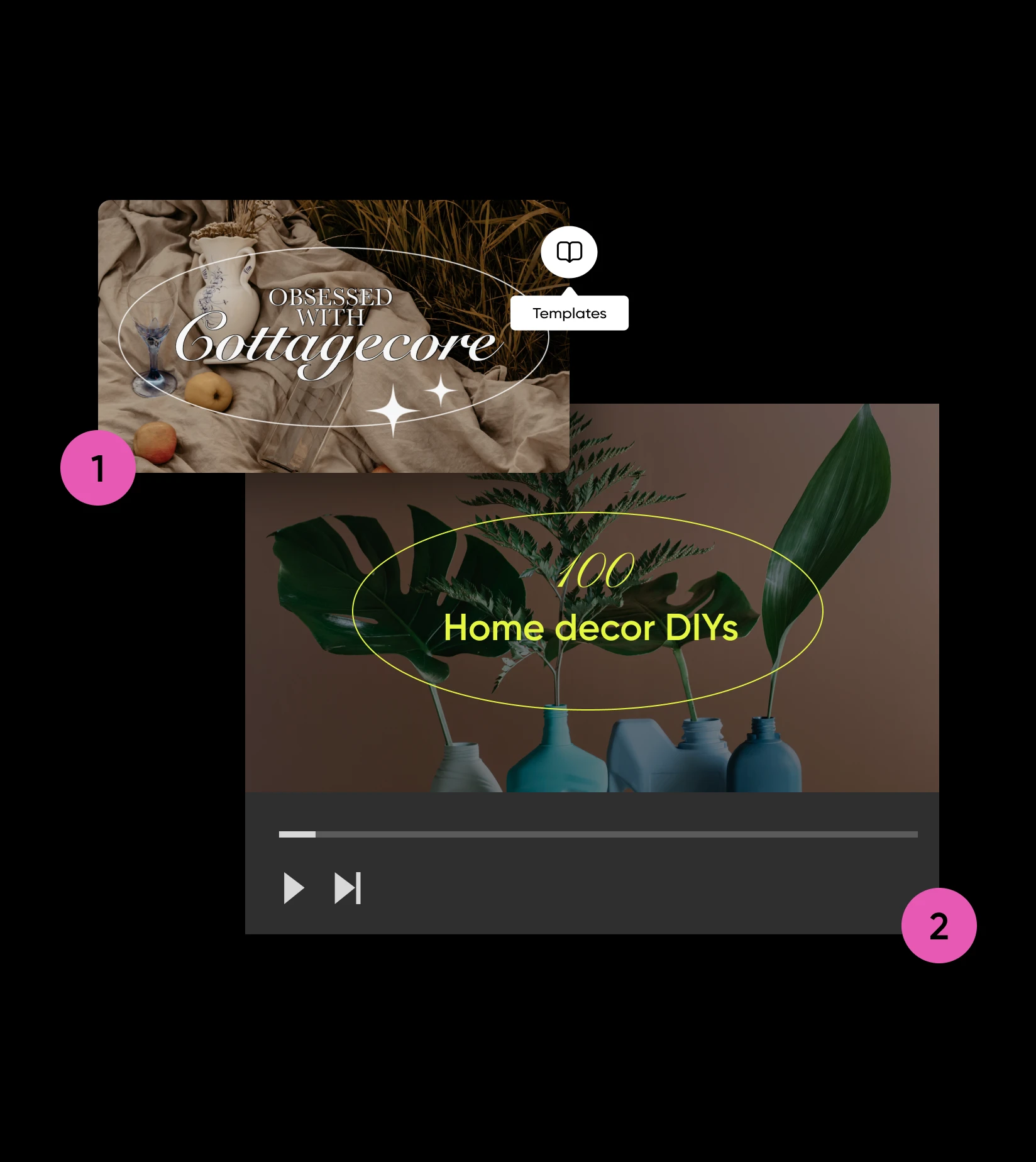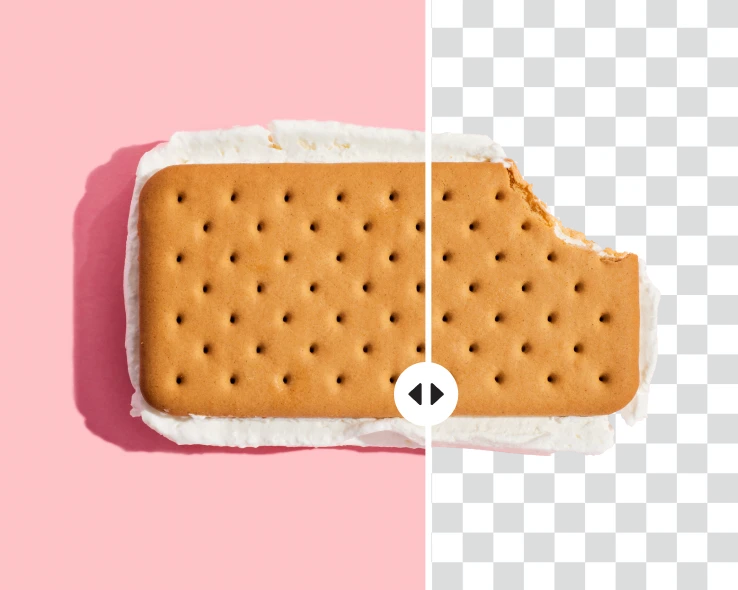- デザインライブラリ
Start creating instantly with our ready-made design resources.
- ツール
Explore the full suite of AI tools for photo, video, and design.
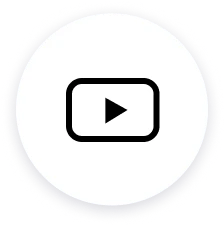
すべての人のための編集ツール
デザインスキルに関係なく、ドラッグ&ドロップで、YouTube用サムネイルを簡単に作成できます。

豊富なサムネイルテンプレート
ファッションから旅行まで、無料で使えるサムネイルテンプレートがいっぱい!
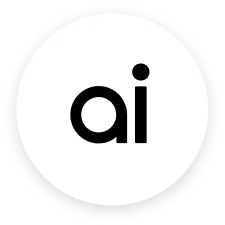
AIツールによる簡単なカスタマイズ
余計な手間をかけずにサムネイルをワンランクアップさせる、最新のAIツールを体感しよう。
YouTube用サムネイルの作り方<
Picsartエディターを開
Picsartフォトエディターを開いて、豊富なYouTube用サムネイルテンプレートから、ぴったりのものを見つけよう。
写真をアップロードする
サムネイルをカスタマイズする
デザインをダウンロードする
Picsartはただのサムネイルメーカーではありません
Picsartは、プロ仕様の編集ツールやSNS用テンプレートなど、クリエイティブなニーズに対応したサービスを提供しています。
YouTube用サムネイルメーカーに関するよくある質問
YouTube用のサムネイルにはどのサイズを選べばいいですか?
サムネイルに自分の写真を載せたほうがいいですか?
それはあなた次第です。目的やYouTubeチャンネルのテーマによって異なります。プロフィール写真を使うクリエイターもいれば、自分のブランドやチャンネルのテーマに合った画像を使うクリエイターもいます。
YouTubeのサムネイル画像の要件は何ですか?
上記のサイズの要件とは別に、YouTubeではJPG、PNG、GIFなどの画像形式でアップロードする必要があります。
Picsartのサムネイルメーカーは無料ですか?
Picsartのオンラインサムネイルメーカーは無料で使用できるため、サードパーティソフトウェアや支払い不要で、サムネイルのデザインをアップグレードできます。
PicsartのYouTube用サムネイルメーカーを使用して、デザインを異なるファイル形式でダウンロードできますか?
サムネイルのデザインが完了したら、自分に合ったファイル形式でデザインをダウンロードできます。
PicsartのYouTube用サムネイルメーカーでデザインを保存する方法を教えてください。
デザインを保存するには、[エクスポート]→[ダウンロード] の順に選択してください。
Picsartのサムネイルメーカーは YouTubeのサムネイル専用ですか?
Picsartのサムネイルメーカーは、あらゆるプラットフォームで使用できる12870 x 720のサムネイルを作成します。
どのようなYouTube用サムネイルが最もベストですか?
新規の視聴者やリピーターがフィード内のリンクまたはプロファイルを表示したときに、どの画像を表示するかを検討する必要があります。このことを念頭に置いて、チャンネルのコンテンツに期待される内容にぴったりな画像を作ってください。
YouTube用サムネイルのテンプレートをフルカスタマイズできますか?
PicsartのYouTube用サムネイルメーカーのテンプレートを使用すれば、ステッカー、テキスト、エフェクトなどを重ねることができます。自分好みのテンプレートができるまで、色々試してみてください。
豊富な編集ツールを探求しよう。
初心者に優しい編集ツールで、あなたの内なるアーティストを開花させよう。
テンプレートをチェック